Remediere: difuzarea YouTube pe PS5 nu funcționează
Miscelaneu / / December 24, 2021
În mod surprinzător, PS5 nu este doar pentru a juca Spider-Man: Miles Morales sau orice alt joc de înaltă rezoluție. De fapt, puteți folosi consola pentru a naviga pe internet și a viziona diferite videoclipuri pe YouTube. Există o mulțime de jucători profesioniști care își folosesc PS5 pentru a viziona filme pe YouTube atunci când nu se bucură de jocul lor preferat.
Cu toate acestea, lucrurile sunt foarte diferite pentru YouTube pe PS5 în comparație cu experiența pe care o avem pe un smartphone sau pe un computer. YouTube trebuie să se ocupe de diferite tipuri de probleme de drepturi de autor pe PS5. Din acest motiv, platforma de streaming este întotdeauna predispusă la probleme pe consolă. Recent, mulți utilizatori au raportat o problemă de difuzare a PS5 YouTube care nu funcționează. Această postare conține diferite metode de depanare care vă vor ajuta în această situație.
În timpul nostru liber, toți vizităm YouTube pentru a ne ucide plictiseala. Este aproape imposibil să găsești o potrivire pentru YouTube când vine vorba de varietatea de videoclipuri pe care le oferă. Acum că PS5 vine și cu opțiunea de a naviga pe internet și de a transmite videoclipuri YouTube, utilizatorii sunt total dependenți de consolă pentru a viziona videoclipurile lor preferate de joc. Cu toate acestea, vor exista multe situații în care YouTube nu va funcționa așa cum ar trebui și va genera diferite erori, inclusiv difuzarea PS5 YouTube nu funcționează. Deci, iată diferite soluții care vă vor ajuta în această situație.

Conținutul paginii
-
Remediere: difuzarea YouTube pe PS5 nu funcționează
- Remedierea 1: Verificați-vă conexiunea la internet
- Remedierea 2: Reporniți PS5.
- Remedierea 3: Modificați setările DNS
- Remedierea 4: Descărcați cea mai recentă actualizare
- Remedierea 5: scăpați de datele inutile
- Remedierea 6: Închideți aplicațiile media
- Remedierea 7: reinstalați YouTube pe PS5.
- Remedierea 8: Schimbați conexiunea la internet
- Remedierea 9: Activați caracteristica HDPC
- Cuvinte finale
Remediere: difuzarea YouTube pe PS5 nu funcționează
Deși poate suna foarte tehnic, dar, în realitate, este foarte ușor să remediați problema difuzării PS5 YouTube care nu funcționează. Nu există niciun vinovat specific care să cauzeze problema, așa că ar putea fi necesar să parcurgeți toate soluțiile pentru a remedia problema cu care vă confruntați în prezent. Deci, să le luăm pe toate unul câte unul.
Remedierea 1: Verificați-vă conexiunea la internet
Unul dintre motivele de bază pentru care vă confruntați cu probleme de difuzare YouTube pe PS5 poate fi o conexiune slabă la internet. Deci, ca soluție, asigurați-vă că sunteți conectat la o conexiune stabilă. Puteți să vă conectați smartphone-ul la aceeași conexiune Wi-Fi și să verificați dacă puteți naviga sau nu pe internet. Dacă da, atunci asigurați-vă că sunteți conectat la o conexiune rapidă la internet. După cum trebuie să știți, pentru a reda YouTube pe PS5, trebuie să fiți conectat la o conexiune care oferă cel puțin 1 MBPS de lățime de bandă a rețelei. Puteți vizita „rapid.com” pentru a verifica viteza conexiunii dvs. la internet. Sau, puteți încerca și metoda oficială a PS5 parcurgând pașii menționați mai jos.
- Mergeți la meniul Setări al PS5.
- Faceți clic pe „Rețea”.
- În fereastra următoare, atingeți „Starea conexiunii”.
- Derulați în jos și atingeți „Testați conexiunea la internet”.

PS5 va dura câteva secunde pentru a testa viteza de internet a routerului conectat. Dacă totul este bine, ești gata să pleci. În caz contrar, va trebui să vă actualizați conexiunea la internet pentru a remedia problema difuzării PS5 YouTube care nu funcționează.
Remedierea 2: Reporniți PS5.
Deși YouTube este platforma numărul unu pentru streaming de videoclipuri, este, de asemenea, predispus la diferite tipuri de erori și erori. Platforma de streaming nu a fost special concepută pentru console. Astfel, nu ar trebui să fie o surpriză că devine defect în timp.
Cu toate acestea, repornirea unui dispozitiv este una dintre cele mai bune moduri prin care puteți remedia orice probleme de conectivitate sau de rețea. Prin urmare, este o recomandare puternică ca înainte de a intra în remediile tehnice menționate mai jos, să vă asigurați că reporniți PS5. În plus, puteți încerca să reporniți modemul sau routerul pentru a fi dublu sigur.
Reclame
Remedierea 3: Modificați setările DNS
Un server de nume de domeniu, alias DNS, este folosit pentru a converti cererile de conectivitate într-un formular care poate fi citit cu ușurință de mașină. Fiecare ISP oferă propriile servicii DNS. Deci, s-ar putea întâmpla ca serviciile DNS pe care le oferă ISP-ul dvs. să fi fost încetinite. Poate fi rezultatul oricărei lucrări de întreținere care se desfășoară în fundal cu furnizorul dvs. de servicii de internet. Sau poate fi cauzată și de orice interdicție pusă în aplicare de guvern. Deci, ca o soluție la aceasta, se asigură că nimic ca atare nu se întâmplă în fundal cu furnizorul DNS. Și dacă acesta este cazul, este recomandat să schimbați setările DNS.
Remedierea 4: Descărcați cea mai recentă actualizare
După cum am menționat, YouTube nu este conceput special pentru PS5. Dar dezvoltatorii lucrează constant pentru a face platforma de streaming compatibilă cu consola. Și pentru a face acest lucru, ei lansează continuu actualizări din când în când. Aceste actualizări introduc noi funcționalități pentru versiunea de consolă a YouTube. În plus, sunt utile și în eliminarea diferitelor tipuri de erori, cum ar fi difuzarea PS5 YouTube care nu funcționează pe YouTube. Prin urmare, este recomandat să actualizați YouTube la cea mai recentă versiune. Pentru a face acest lucru, trebuie doar să vizitați magazinul de aplicații de pe PS5 și să căutați YouTube, apoi să descărcați cea mai nouă versiune a acesteia.
Remedierea 5: scăpați de datele inutile
Similar cu smartphone-urile și PC-urile, dacă aveți o cantitate mare de date stocate în aplicație și stocare în cloud, este posibil să aveți probleme cu difuzarea PS5 YouTube care nu funcționează. Astfel de date despre gunoi pot duce, de asemenea, la probleme majore în viitor. Deci, ca soluție, asigurați-vă că eliminați definitiv toate datele inutile din consolă, în special pe cele care sunt conectate la YouTube.
Reclame
Remedierea 6: Închideți aplicațiile media
O altă modalitate eficientă de a rezolva problema cu care vă confruntați în prezent este să închideți toate aplicațiile media. Rețineți că reducerea la minimum a aplicațiilor media nu va fi utilă în această situație. Astfel, este important să închideți toate aplicațiile media care rulează în fundal pentru a remedia problema.
Remedierea 7: reinstalați YouTube pe PS5.
Reinstalarea YouTube pe PS5 este ultimul pas pe care ar trebui să-l faceți și, de asemenea, doar dacă niciunul dintre cele menționate mai sus nu a funcționat pentru dvs. Fișierele corupte de pe consola dvs. pot fi cauza nefuncționării unei transmisiuni YouTube PS5. Cu toate acestea, este destul de ușor să scapi de astfel de fișiere corupte. Trebuie doar să reinstalați aplicația ale cărei fișiere credeți că sunt corupte. În acest caz, este YouTube.
Așadar, accesați magazinul de aplicații de pe PS5. După aceea, căutați YouTube și descărcați cea mai recentă versiune. Asta e. Verificați dacă puteți transmite YouTube pe PS5 sau nu.
Acum că ați trecut prin toate soluțiile de bază, este timpul să intrați în remediile tehnice ale problemei. Așadar, iată câteva soluții diferite pe care le puteți încerca în această situație.
Remedierea 8: Schimbați conexiunea la internet
Aceasta este prima remediere tehnică cu care puteți încerca să scăpați de problema de difuzare cu care vă confruntați cu YouTube pe PS5. Așadar, iată pașii pe care trebuie să-i urmezi.
- Deschideți meniul Setări pe PS5.
- Accesați Setări.
- Atingeți „Configurați conexiunea la internet”.
- Faceți clic pe Wired LAN dacă sunteți conectat la o conexiune prin cablu. Va trebui să faceți clic pe conexiunea Wi-Fi dacă sunteți conectat la un router Wi-Fi.
- Selectați „Setări avansate”.
- În „Setări avansate”, schimbați DNS primar în „8.8.8.4” și DNS-ul secundar la „8.8.8.8“.
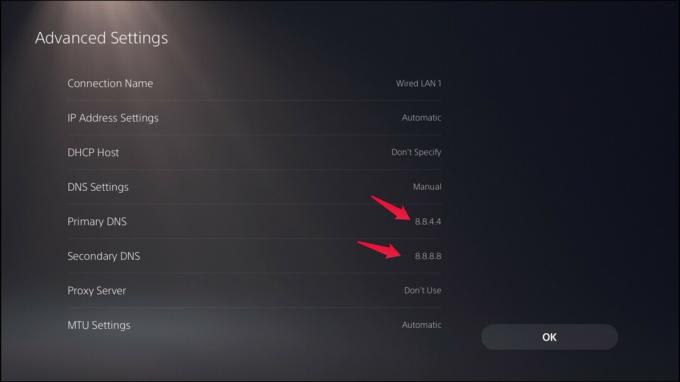
Asta e. Verificați dacă problema este rezolvată sau nu.
Notă: DNS primar „8.8.8.4” și DNS secundar „8.8.8.8” vor funcționa numai în SUA. Dacă locuiți în Europa, schimbați DNS-ul primar în „1.1.1.1” și DNS-ul secundar în „1.0.0.1”.
Remedierea 9: Activați caracteristica HDPC
Protecția digitală prin drepturi de autor cu lățime de bandă mare, numită HDPC, criptează cablul HDMI, precum și transmisia, astfel încât orice material protejat prin drepturi de autor nu poate fi difuzat. De asemenea, asigură că orice material protejat prin drepturi de autor nu poate fi copiat sau înregistrat.
Când HDPC este dezactivat, nu veți putea accesa niciun conținut media pe PS5, inclusiv Netflix, Amazon Prime și YouTube. Prin urmare, ar trebui să dezactivați opțiunea numai în timp ce transmiteți în direct. Cu toate acestea, iată ce trebuie să faceți pentru a activa HDPC.
- Mergeți la meniul Setări al PS5.
- Atingeți Sistem.
- Faceți clic pe HDMI.
- Aici veți găsi opțiunea HDCP. Activați-l pentru a remedia problema difuzării PS5 YouTube care nu funcționează.
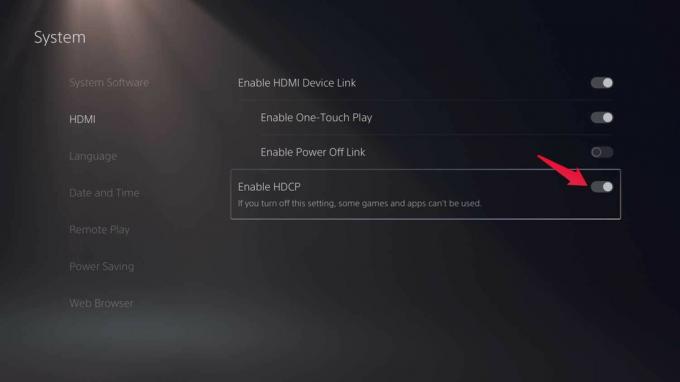
Cuvinte finale
Așa a fost cum să remediați problema difuzării pe YouTube pe PS5 care nu funcționează. Spuneți-ne care dintre metodele menționate mai sus a funcționat pentru dvs. De asemenea, puteți împărtăși orice altă soluție care v-a ajutat să remediați problema în comentarii.



![Lista celor mai bune ROM-uri personalizate pentru Prestigio Multiphone 5550 Duo [Actualizat]](/f/dadb0a61602a129db0e918418e353e51.jpg?width=288&height=384)